僕たちが出会ったのはPairs(ペアーズ)というマッチングアプリです。
最近ではテレビCMが流れたり電車の吊り広告にも載っていたりするので知っているという人も多いかもしれません。

Pairsで出会ってから早2年が経ち、最近では「そろそろ同棲しようか」なんて話まで出るようになってきました。
アプリで出会った彼女とまさかこんなに長く続いて、同棲まで考えるようになる日が来るとは・・
「何となく彼女ができたらいいな~」とぼんやり考えながらPairsを始めた当時の自分には思いも寄らないことでした笑
僕たちが出会ったPairsは、国内No.1の会員数1,000万人を誇り、延べ30万人以上が恋人を見つけたり結婚に至ったという実績があります(そのうちの2人が僕と彼女です笑)
※2020年6月時点までの累計
数あるマッチングアプリの中でも超有名なマッチングアプリです。
そんなPairsについてここでは紹介していきます。
- 恋活を真剣にしたい
- アプリでの出会いに興味があるから詳しく知りたい
- 恋人を見つけたいけどネットでの出会いは不安
という方はぜひ参考にしてくださいね。
女性は無料で使えるので、特に出会いを求めている女性の方はご参考にどうぞ!
Pairsってどんなアプリ?

Pairsは、真剣に恋人や結婚相手を探している男女が登録しているアプリです。
登録している人の年代は20-30代が多いです。
とは言え、マッチングアプリでの出会いが普通になっている現在では、40代、50代でPairsに登録して出会いを探している方もいます。
実際、今から約2年前に僕が使っていた時でも、56歳の女性の方から「いいね」をもらったことがあります(恋愛対象としてさすがに年齢が離れすぎていたのでマッチングはしませんでしたが^^;)。
登録に必要な条件

Pairsでは、
- 一定の条件を満たしたFacebookアカウント
- 電話番号
の、いずれかで登録が可能なため、相手の身元が明らかで信頼性の高い人と出会うことができます(※登録の方法は後ほどご紹介します)。
実名制のFacebook、または電話番号を活用したサービスだから顔写真や年齢に嘘がなく安全と言われています。
もちろん、Pairs上で実名を公開されることはありませんし、Facebook上でPairsを使用していることがわかってしまうこともありません。
「一定の条件を満たしたFacebookアカウント」の「条件」とは、友達の人数が10人以上であることです。
友達の人数が10人未満のアカウントだと登録ができないので、もしFacebookで登録するなら友達が10人以上になるよう申請を送って承認してもらいましょう。
年齢確認・24時間365日有人監視があるので安心安全

Pairsでは登録の際に年齢確認を必ずします。
登録の際には公的機関発行の書類も必要です。
- 運転免許証
- パスポート
- 健康保険証
- マイナンバーカード
これらの書類を一人ひとり目視でチェックしてくれるので、身元がよくわからない人が登録できないようになっています。
ちなみに身分証明書の提出方法は簡単で、スマホで証明書の写真を撮ってPairsのサイトもしくはアプリ内からアップロードするだけです。
証明書類はPairsの運営が利用者の生年月日を確認するために利用しているので、他の利用者に書類をみられることはありません。
写真は書類全体がわかるように撮影する必要があります。
なりすまし防止のため、ピンボケしている写真や加工している写真と判断される写真、または有効期限が切れている写真を提出すると、Pairsの利用審査に通らない可能性があるので注意しましょう。
Pairsでは24時間365日、有人で投稿内容の監視を行っています。
不審な言動などをしているユーザーは強制的に退会されるなど、健全な出会いを提供できるように努めてくれています。
提出した個人情報ですが、Pairsでは一般社団法人日本プライバシー認証機構(JPAC)という第三者機関が取り扱いをチェックしています。
そのため、提供した個人情報がPairsから漏れてしまう心配もありません。
コミュニティが豊富で自分と共通点がある人が見つけやすい!

Pairsはコミュニティ数が多いのが特徴です。
コミュニティとは、同じ趣味や価値観などを持った相手を探すことの出来る機能です。
実際のPairsのコミュニティ画像がこちら。
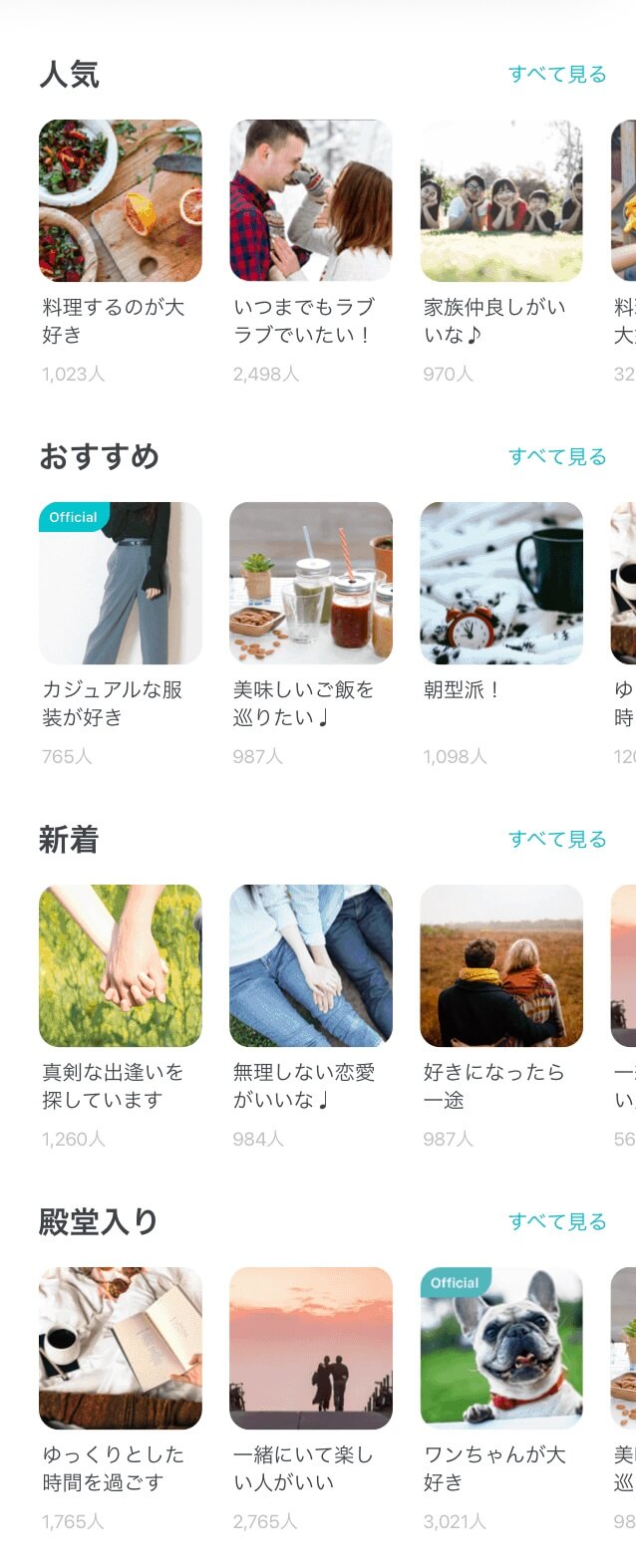
コミュニティはいくつも登録することができ、同じコミュニティに参加している相手にアプローチすることもできます。
コミュニティの数は約10万!
自分に合ったコミュニティがほぼ必ず見つかりますし、そこで相手を探すこともできるので、キッカケ作りには最適です。
今の彼女とメッセージのやり取りをするキッカケになったのも、自分と同じ習い事や趣味のコミュニティに入っていたからです。
ちなみに何かというと、「水泳やってました」「カフェが好き」というコミュニティでした^^
「ビデオデート」ができる

コロナ禍で実際に会うデートが難しいという人のために、Pairsでは「ビデオデート」機能ができたようです。
「ビデオデート」では、マッチングしたお相手と通話可能◎しかも、LINEや連絡先を交換することなく、Pairs内で完結する機能です。
- 1回15分
- 1日12回
という制限がありますが、外出ができない中、オンラインで直接会話できるのはとても便利ですよね!
追加料金もかからず利用ができるので、登録したらぜひ試してみてはいかがでしょう。
Pairsを使った他の人の口コミ

Pairsを使っている他の人の口コミも紹介しながら、本当に会えるのか?デメリットはないのか紹介しますね。
付き合えたという人が多いのが特徴

ペアーズを始めて2ヶ月ちゃんと彼氏出来ました👏今までどんなやつと付き合ってたんだよって思えるほどちゃんとした人と出会えて付き合えた。今とっても幸せです!
— @道産子 (@DXEZMI6Fanj8jU5) April 14, 2019
ペアーズ、付き合えたから、退会した🌟
いい出会いができて、感謝しております🙇🙇🙇💞— ୨୧⑅*.ゆーキリんりん (@Y8bxBw4upD1K6LF) July 22, 2017
わかりみ!!!!!
そうなんですよね🥺
pairsでやっとできた彼氏も趣味の話で盛り上がっていいなってなったから付き合えたのでそれがなかったら無理でしたw— あんじゅ♩¨̮⑅* (@anju_poetry) November 12, 2019
Pairsで出会えたという人は多いです。
他のマッチングアプリよりも真剣に恋活しているユーザーが多いので、恋愛に発展しやすいことがわかります。
結婚にまで至る人も多い

緊急事態宣言も出たこんな時ですが、
プロポーズしていただき婚約しました👶💍
ペアーズ婚と相成ります👶ただこういう情勢の為入籍日は未定です👶
入籍までが婚活です!— はまち (@GYX29HUZEMO03iY) April 7, 2020
昨日のマツコの知らない世界、見てなかったけど旦那とはペアーズで知り合って結婚しました
— えぽ@4m♀ (@aiuepo615) October 21, 2020
マッチングアプリ経由の交際・結婚、私の周りだとPairs、with率が高いです。「友達に言っても恥ずかしくないアプリ」だからこそ教えてくれた可能性もある。
— 凛乃子(りのこ)🍧 (@ring6565) October 27, 2020
結婚に至る出会いが多いのもPairsの特徴です。
真剣に恋活していた分、付き合いが続けば自然と結婚も視野に入ってくる人が多いのでしょう。
ここだけの話ですが、僕も今の彼女と結婚できればいいなと考えています(*^^*)
地方在住者でも出会いやすい

色々なアプリを試し過ぎると疲れてきたりやりとりが雑になることが多いです
プロサッカー選手になりたい少年が野球やバスケなどを同時並行でやっているようなもの
出会い系初心者で地方在住なら、ペアーズ などの大手アプリに集中するべきだと思いますby ユウ(@yukm954)#夜サロマッチングアプリ
— 夜遊びサロン公式 (@yoasobisalon) February 17, 2020
地方在住の民にとって、アプリで最も重要なのはアクティブユーザの多さよな〜🤔
新しいアプリとか話題になっても、地方だと使われてなかったりするから、結局ペアーズとかに落ち着きがち。
— ねむるちゃんねる (@nemunemu397gogo) September 21, 2020
Pairsには、「地方でも出会いやすい」という内容の口コミも多く見かけます。
Pairsは、マッチングアプリの中でも国内No1の会員数を誇っています。
他のマッチングアプリの多くは、東京・大阪・名古屋・博多など都心部にユーザーが集中していて、地方に行けば行くほどユーザーが少なくなります。
ユーザー数の多い・少ないは、そのまま出会いやすさにも関わってくるので、マッチングアプリを選ぶ際の大事な判断基準です。
Pairsは地方でもユーザーが多いので、国内のどこに住んでいても出会いやすいのがメリットです。
男性からすると利用料金が高いと感じる人も

男性の値段もう少しやすくならないかな…
4200円高い
出会えたら安いかもやけどさ— ともき@特撮大好きががががー (@honzaki56) April 26, 2020
ペアーズ課金高いけどしてみた
諭吉逃げた
そして飽きた笑— ムクムクさん (@kiri20191) January 23, 2020
Pairsでは男性のみ、web版で1ヶ月3,590円、アプリ版で1ヶ月4,300円の料金がかかります。
登録は無料でできますが、有料会員にならないとメッセージのやり取りができません。
料金はマッチングアプリの中でも標準的な価格で、決して高いということはありませんが、マッチングアプリで出会った経験がない方からすると高額に感じるかもしれません。
何を隠そう僕も最初は「高い!」と感じました苦笑
ただ、今の彼女と付き合うまでに10人以上の方と会ったのですが、普段出会えない人との出会いを多く得られた、という意味では割とコスパは良かったと思っています。
3ヶ月プラン、6ヶ月プランにすることで1ヶ月あたりの料金を抑えることができるので、
- 1ヶ月あたりの料金を抑えたい
- じっくり出会いを探したい
という人は最初から複数月で申し込んでもいいかもしれません。
| pairs 有料会員 |
WEB
(クレジットカード)
|
App Store (iPhone) |
Google Play (android) |
| 1ヶ月プラン | 3,590円/月 | 4,300円/月 | 4,300円/月 |
| 3ヶ月プラン | 2,350円/月 | 3,600円/月 | 3,600円/月 |
| 6ヶ月プラン | 1,830円/月 | 2,400円/月 | 2,400円/月 |
| 12ヶ月プラン | 1,320円/月 | 1,733円/月 | 1,733円/月 |
※女性はメッセージのやり取りなどPairsの機能をほぼ全て無料で使えます。
Pairsへの登録の仕方
ここからはPairsに登録する方法を紹介していきます。
Pairsに登録するには
- Facebookのアカウント
- 携帯電話番号
- メールアドレス
のいずれかが必要です。
ちなみにFacebookを利用して登録すると、友達はPairs内でお互いに非表示になります。
そのため、利用していることを友達にバレたくない人におすすめの登録方法です。
以下よりPairsにアクセスをして、あなたに合った登録方法で登録を進めていってくださいね。
スマホからアクセスすると以下の画面になります。

Facebookで登録する方法
Facebookで登録する際は、以下の条件を満たしている必要があるので確認してください。
- 18歳以上
- 友達が10人以上
- 交際ステータスが交際中・既婚ではない
上記条件に当てはまらない場合は、Facebookアカウントを利用して登録は出来ません。
※アカウントを持っていない人は、Gmailなどのフリーメールアドレスでも新規登録ができます。
Facebookの友達にバレないように、ニックネームは違うものを使いましょう。
「Facebookではじめる」のボタンを押す
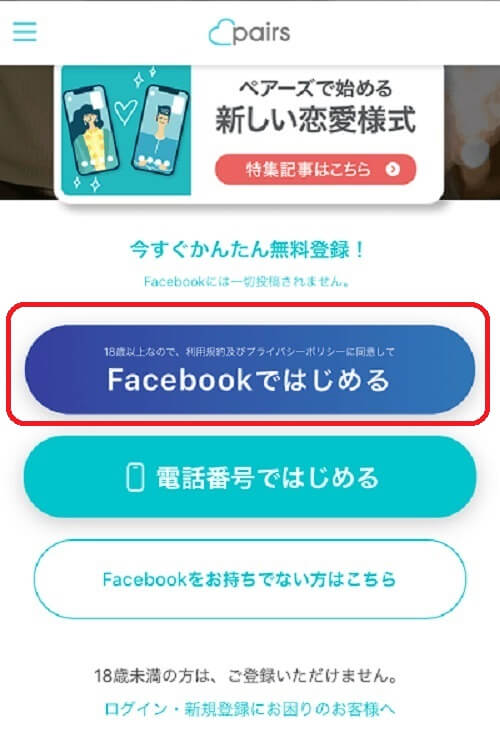
最初にアクセスした画面をスクロールすると3つボタンがあり、その1番上のボタンをクリックします。
Facebookにログイン
Facebook認証画面が出てくるため、ログインします。
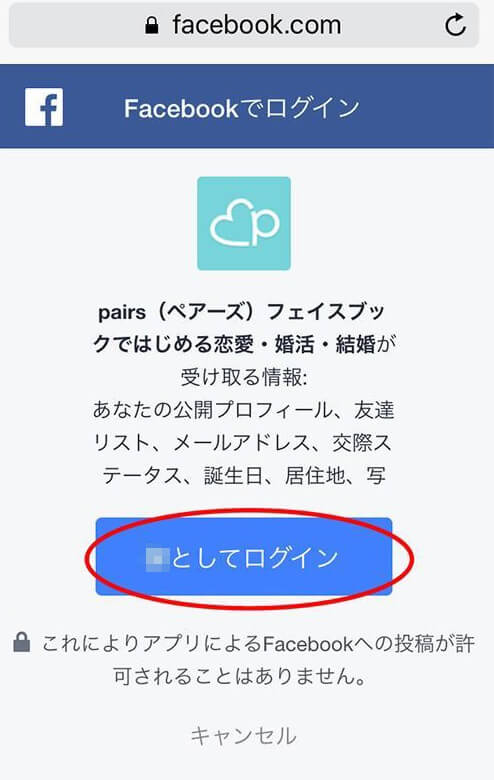
プロフィールを設定
ログインするとプロフィール作成画面に移ります。
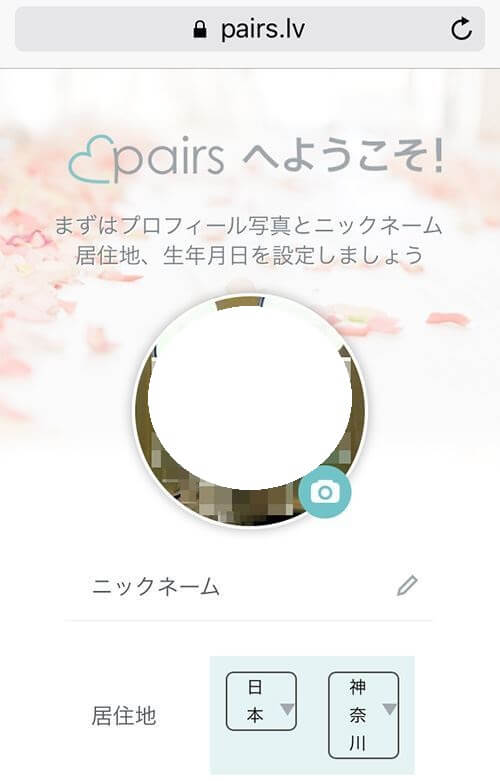
まず、
- プロフィール写真
- ニックネーム
- 居住地
- 生年月日
を設定します。
Facebookで登録すると、ニックネーム以外はFacebookに登録されてる情報が自動でPairsに反映されるので手間が省けます。
ニックネームはPairs内の会員に表示されるので、見られても構わないものにしましょう。迷ったらイニシャルが無難です。
ちなみにプロフィールは登録した後でも変更ができるので、もし間違って登録しても心配しないで大丈夫です。
次に身長を選択します。
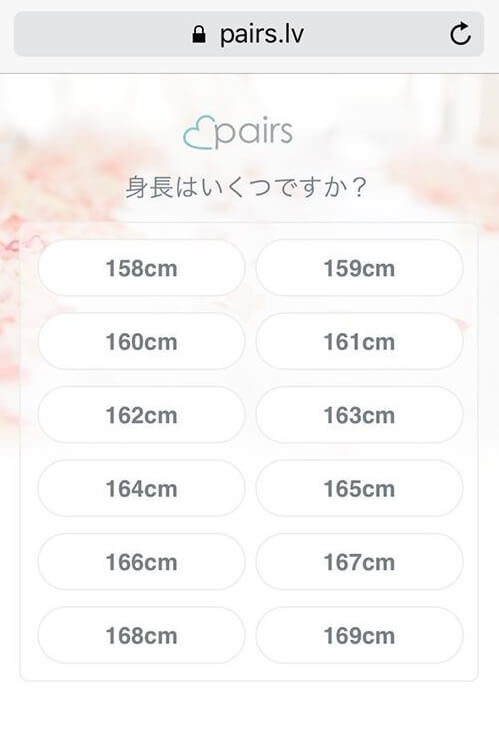
見た目の条件で身長は意外と重要視されています。
女性であれば「付き合う男性は少し見上げるくらいの身長差が理想」という方も多いようです。
僕は身長が高めが好みだったので、160cm以上で条件を絞って探しました。
今の彼女はちょうど160cmで理想通りです笑
職業を選択します。
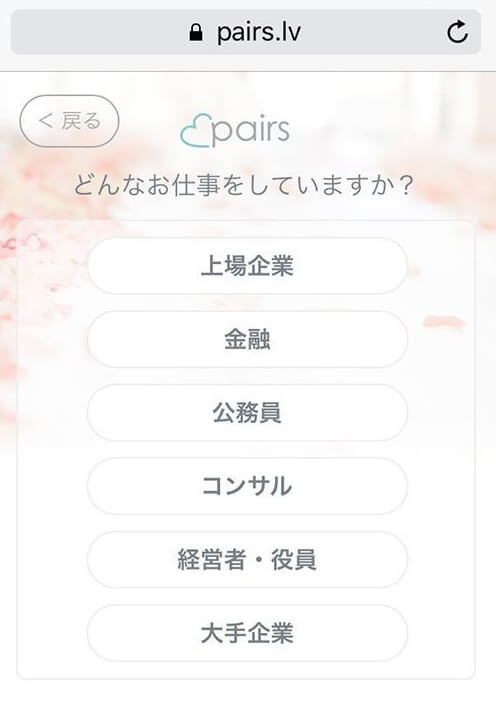
画像にある職業以外にも選択肢はあるので安心してくださいね。
休日を選択します。
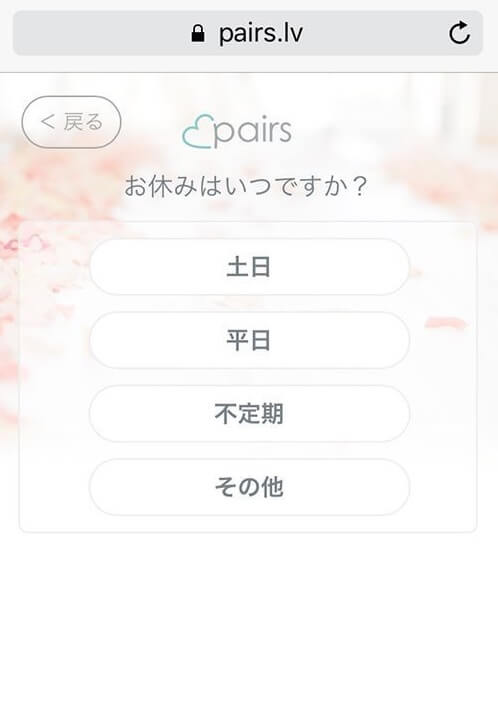
休みが合う人を探している人も多くいます。
休みが合ったほうがデートもしやすいですしね。
同居人を選択します。
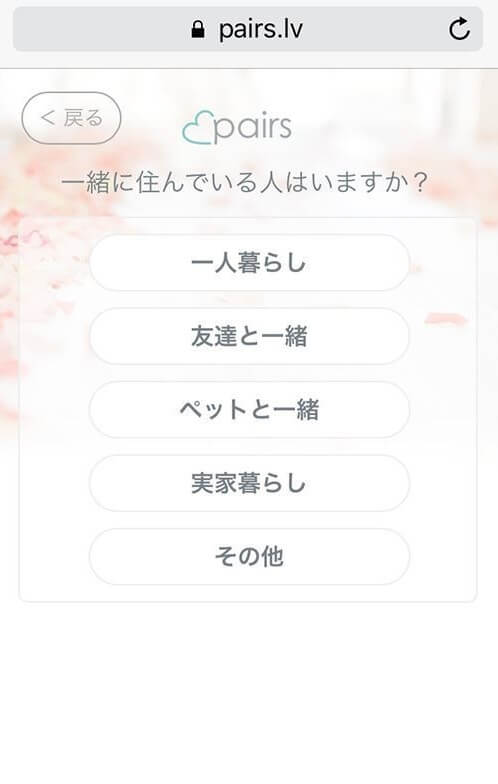
タバコをを吸うかどうかを選択します。
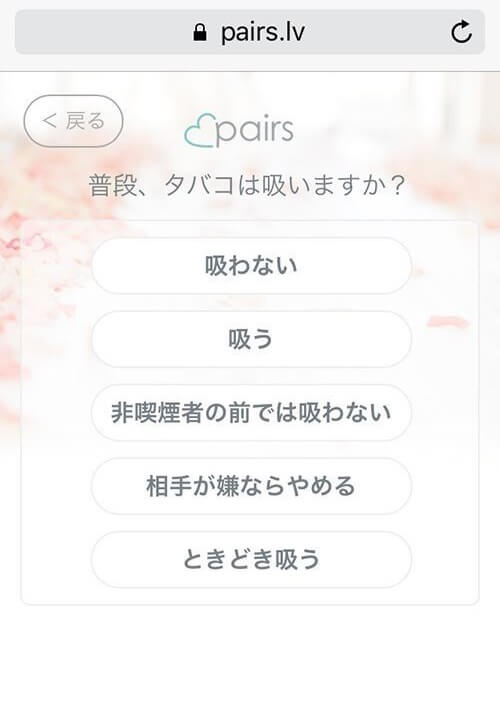
タバコは男女共通で気にする人が多い項目です。
結婚歴を選択します。
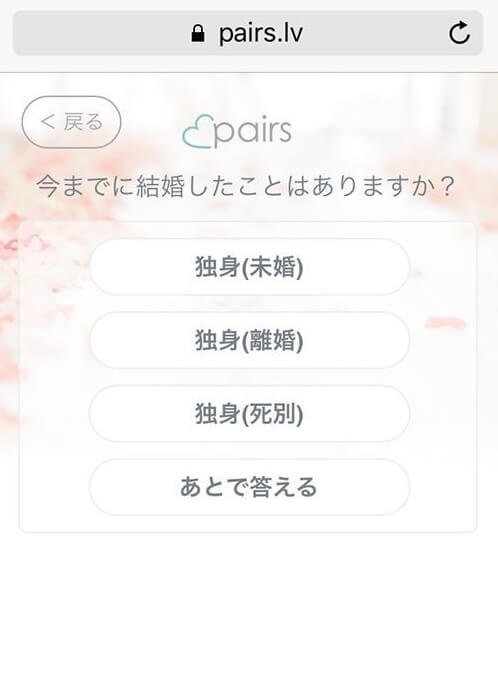
結婚したい時期を選択します。
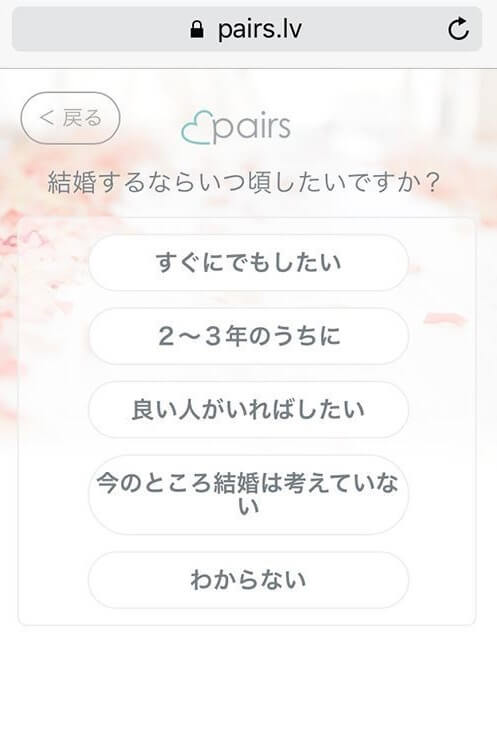
年収を選択します。
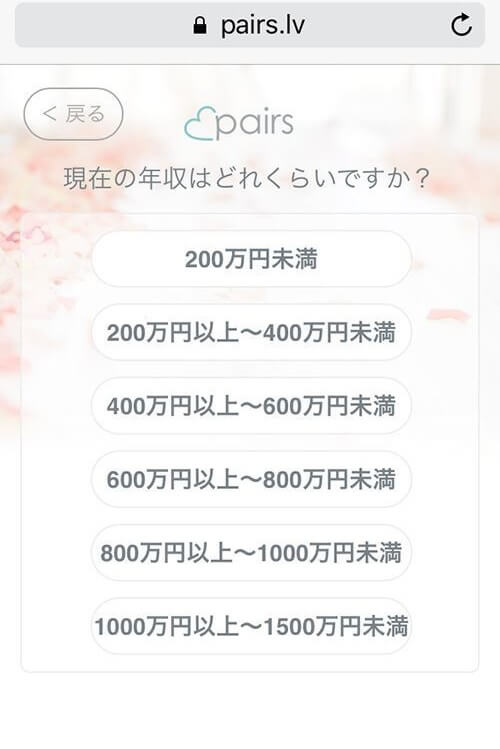
女性は相手を探すときに重要視する項目ではないでしょうか。
そのため男性は必ず書いたほうが良いと思います。
高いほうがやはり女性ウケも良いのですが、もちろん嘘はつかないほうがいいです。
期待値が高まって後々デートする時に大変だと思いますので^^;
でも一番のNGは未記入であることです。
未記入だと
「人に話せないくらい低いのでは?」
「お金で人に言えない秘密があるのでは?」
というマイナスな印象になるためです。
高いか低いかは別にして、男女関係なく必ず登録するようにしましょう。
特に男性は必須です。
お相手の希望年齢を選択します。
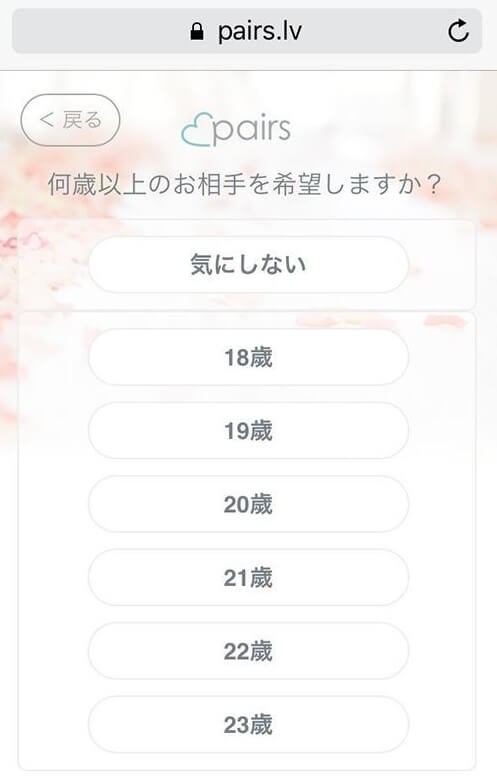
最初に何歳以上が希望かを選んで、
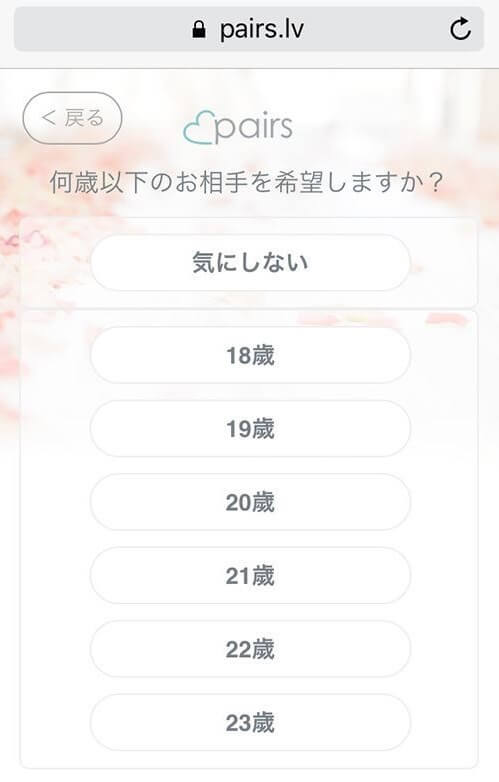
次に何歳以下を希望するかを選びます。
ここで選んだ年齢の範囲で、候補となる異性がピックアップされます。
例えば25歳以上、30歳以下で設定すれば、25~30歳の異性の方が一覧で表示されるようになります。
もちろんこの年齢の範囲も後々変更は可能なので、とりあえずの登録で大丈夫です。
相手の希望の居住地を選択します。
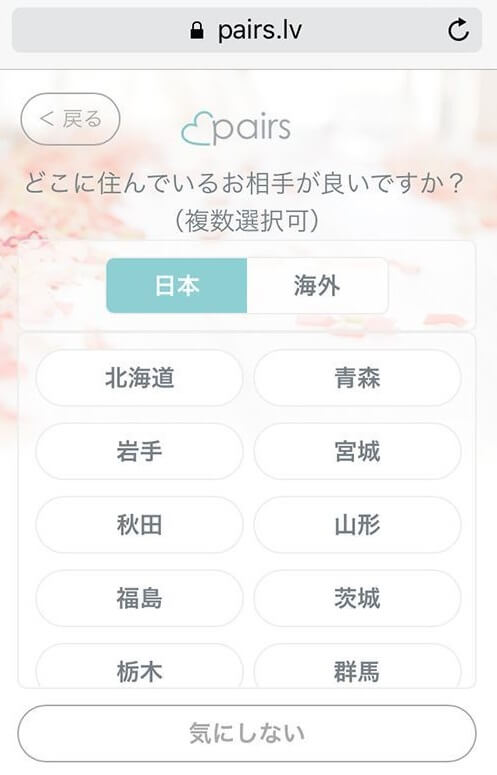
どこに住んでいるお相手がいいか選びます。
複数選択ができるので、近隣県も選ぶと候補となるお相手が増えます。
居住地は都道府県で選択します。
市区町村まで絞ることはできませんが、「大阪市内在住」のようにコミュニティがあったりするので、できるだけ近場で出会いたいという方は、登録後にコミュニティを探してみてくださいね。
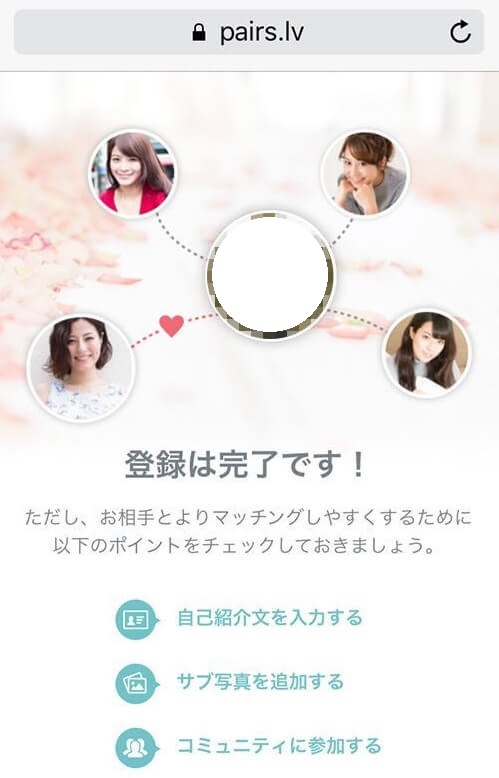
すべて選択すると無料会員登録完了です!
この他、自己紹介文、サブ写真、コミュニティ参加もありますが、ひとまず雰囲気を掴むためにもお相手を探してみましょう!
先ほど選んだ年齢、居住地のお相手が表示されますよ。
電話番号認証での登録手順
携帯電話番号認証での登録方法です。
「電話番号ではじめる」をタップ
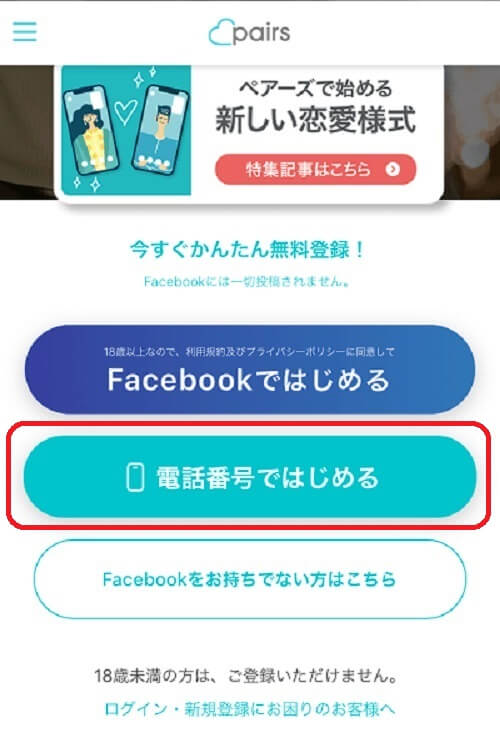
携帯電話番号を登録
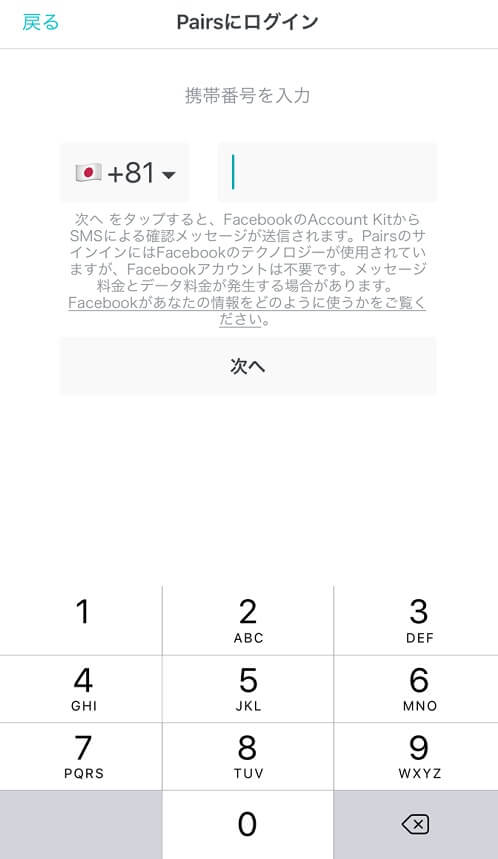
携帯電話番号を入力すると、その番号宛てにPairs認証コードがSMSで送信されるので確認します。
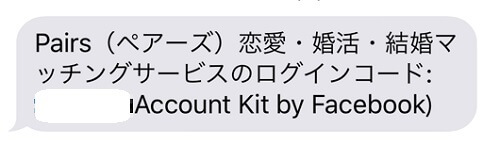
認証コードを登録
SMSに届いた認証コードを、Pairsの登録画面に入力します。
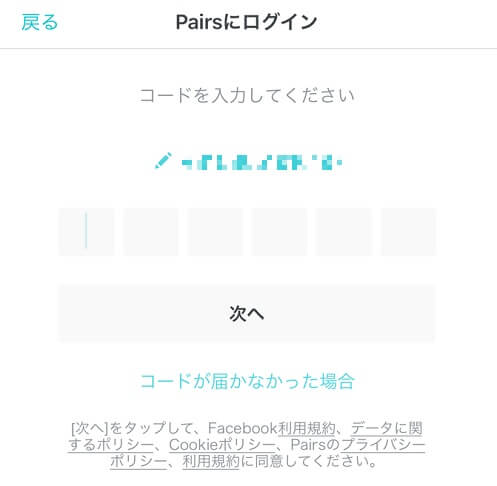
入力完了すると認証されます。
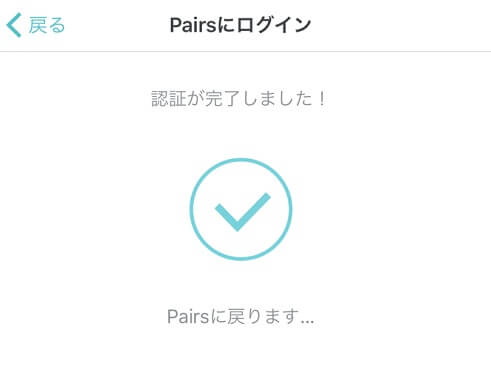
個人情報を登録
次に、ニックネームや性別、生年月日、居住地を入力します。
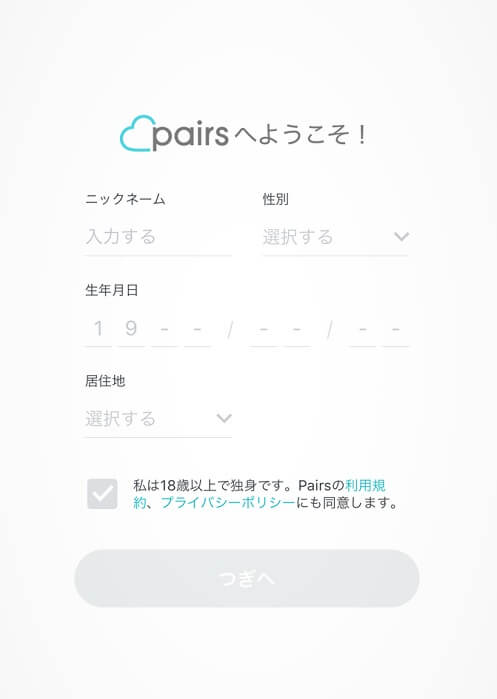
プロフィールの登録
Facebook登録の時と同様、
- 仕事
- 身長
- お休みの日
- 同居人
- 婚姻歴
- 喫煙の有無
- 年収
- お相手の希望
について登録していきます。
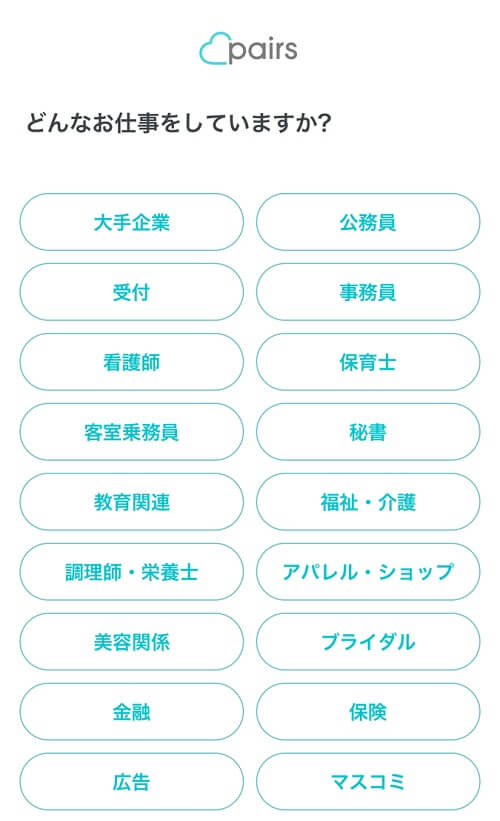
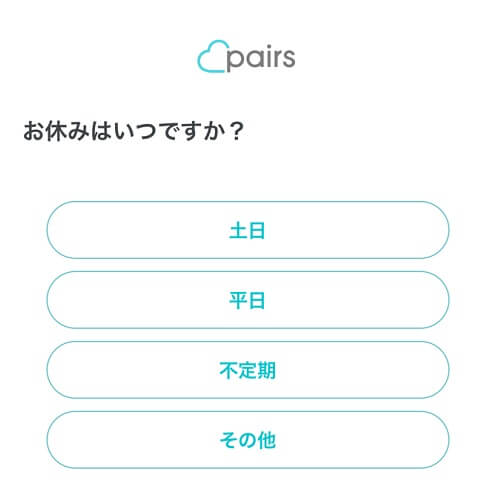
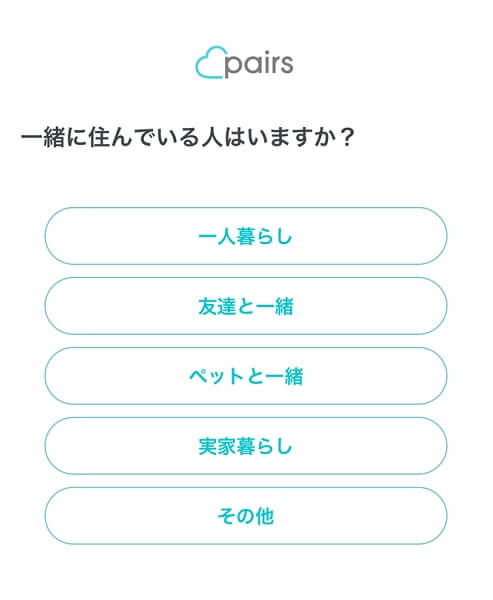
最後に写真の登録画面になります。
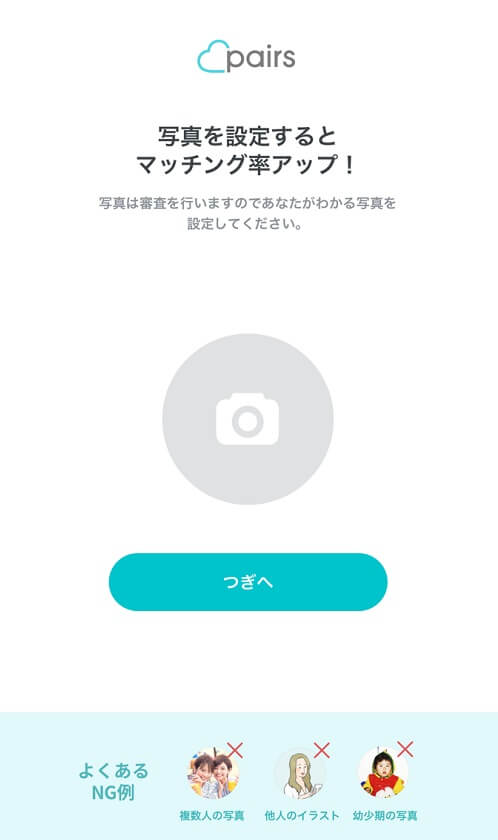
顔のちゃんとわかる写真を登録したほうが、いいねをもらえる確率が高くなります。
すぐに用意できない場合や、とりあえずさっと登録してどんな異性がいるのかだけ早くチェックしたい!という人は、後で登録することも可能です。
ちなみに、写真は笑顔のものだと好印象です(^^)
笑顔の写真を自撮りしても良いですし、遊びに行った時や友達と写って笑顔になっている写真を登録しましょう。
ただ、自分以外の人の顔が写っている写真は登録NGなので、他の人の顔はわからないように隠したりしてくださいね。
登録が完了すると、自分の希望条件に合った異性がピックアップされ紹介されます。
その前に、そのお相手のプロフィールの見方の解説をしてくれます。
- 気になるお相手には、右にスワイプしていいね!をしましょう。
- スキップしたい時は左にスワイプして、次のお相手をみましょう。
- カードをタップすると、詳しいプロフィールを確認できます。
- はじめる
最後に、通知設定を選択して完了です。
メールアドレスでの登録手順
メールアドレスは、ドコモなどのキャリアのメールアドレス以外に、GmailやYahoo!などのフリーメールアドレスでも問題ありません。
メールアドレスで登録した際には、Facebookのように身バレ防止機能はありませんが、登録する写真やニックネームなどで身近な人にバレないようにするのは可能です。
「Facebookをお持ちでない方はこちら」をタップ
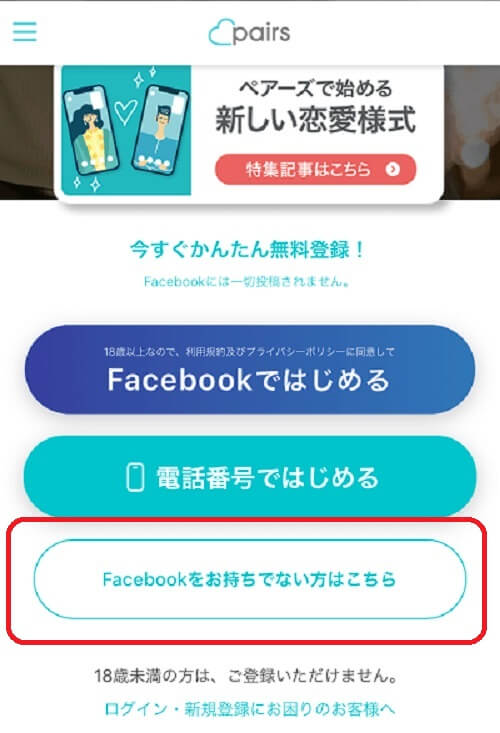
メールアドレスの登録
選択すると、こちらの画面が表示されます。
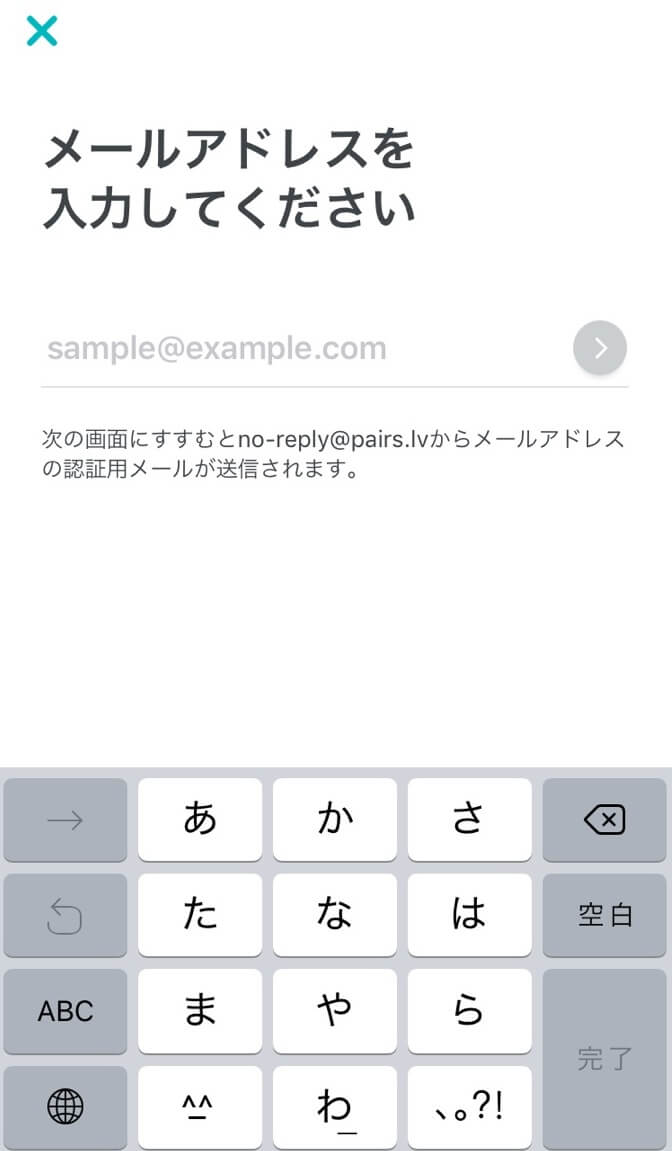
メールアドレスを入力すると、こちらの確認画面に移動します。
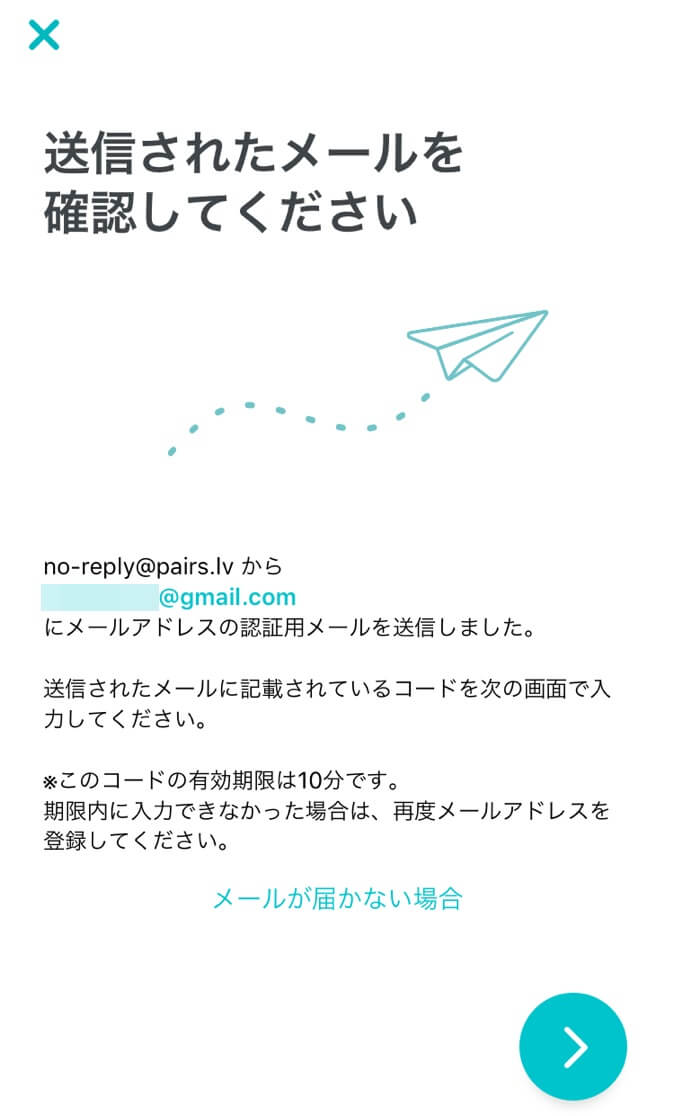
認証コードを登録
入力したメールアドレス宛に数字6ケタの認証コードが送られるので、登録したメールアドレスの受信ボックスを確認してください。

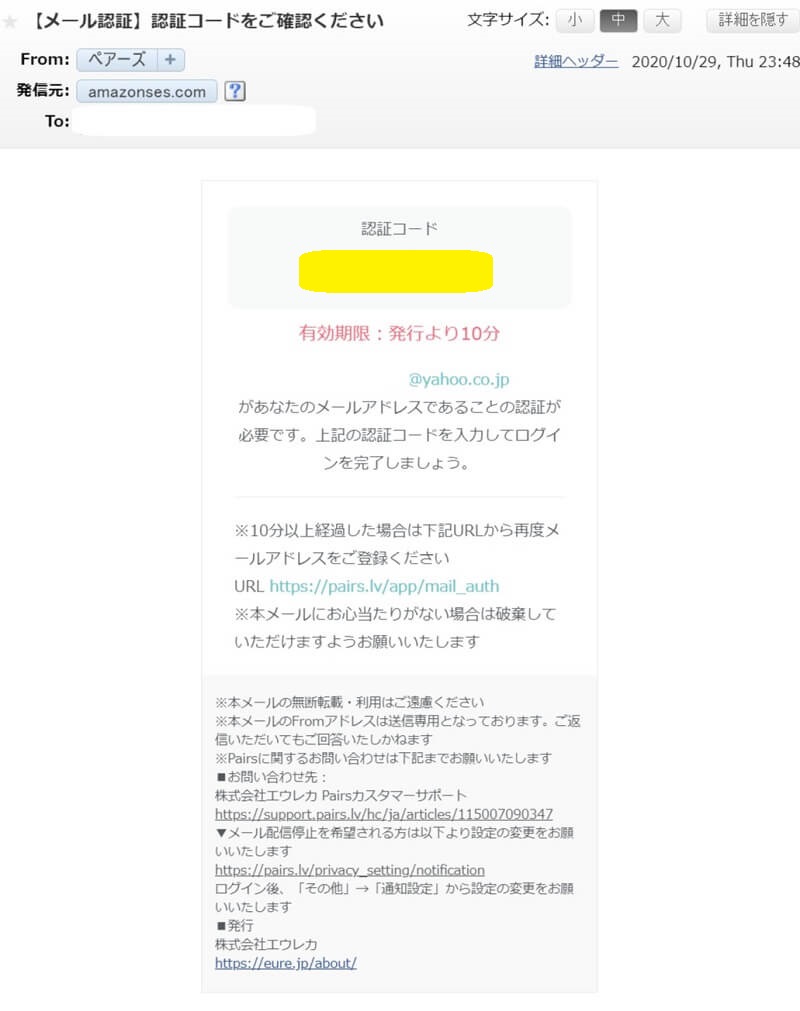
まれに、迷惑メールボックスに届いてしまうこともあるので、受信ボックスに届いていない場合は迷惑メールボックスも確認してみましょう。
ペアーズに戻って、10分以内に認証コードを入力するだけでOKです。
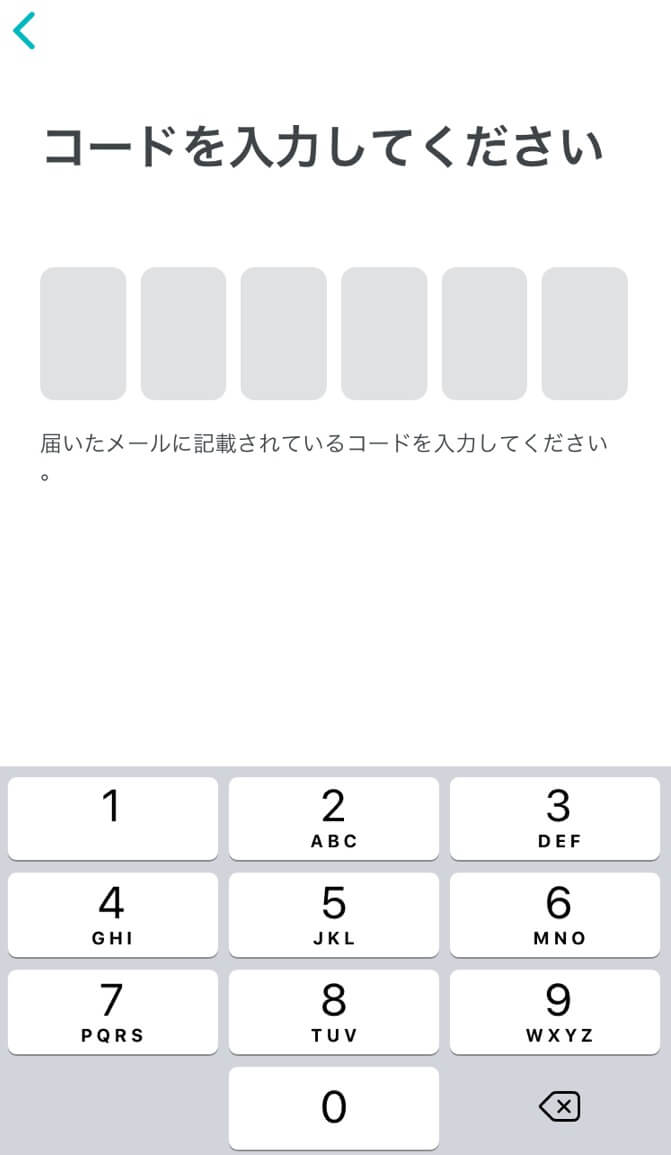
これで登録完了です。
もし入力する前に10分以上経過してしまっても、再度メールアドレスを同じ手順で登録すれば問題ないので、安心してくださいね^^
ここからはFacebookや電話番号で登録する時と同じようにプロフィールを設定してください。
まとめ
- Pairsがどんなアプリか?という解説
- Pairsの登録方法
についてまとめました。
Pairsは自分と趣味や価値観が合う人と出会いやすい工夫がされていて、恋活はもちろん、婚活したい人にもぜひ使ってもらいたいアプリです。
最近ではビデオデート機能もあるので、「コロナで直接会うのが難しい」という方のデートサポートまでしてくれます。
「アプリやネットの出会いなんて」と期待していない方ほど、「試してみて良かった」と思えるような良い出会いが見つかるかもしれません。
僕自身も「ネットでの出会い」に最初は抵抗がありましたが、実際に試してみると普段出会えない人と出会うことができましたし、今の彼女ともアプリ使ってなかったら接点がなさ過ぎて絶対に出会えていなかったと思います。
そんな相手が今はいるおかげで、精神的に支えられ楽しく穏やかな毎日を過ごすことができています。
あなたにもそんな素敵な恋人がPairsで見つかることを祈っています!


コメント